VMware虚拟机网络配置
- 桥接模式
- NAT网络
桥接模式
桥接模式其实就是借助你宿主机上的网卡进行联网和通信,所以相当于虚拟机和宿主机平级,处于同一个网段中。
配置要点:
- 注意选择正确的宿主机网卡
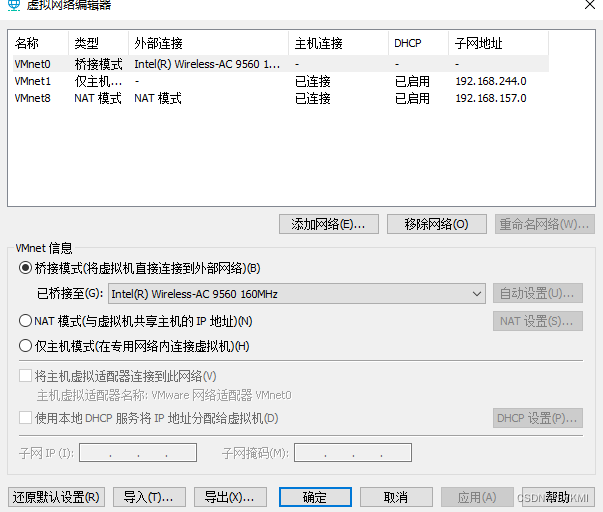
- 查看宿主机的网络信息,这些信息指明了宿主机处于什么样的网段,等下配置虚拟机的时候会用到

- 配置虚拟机网络信息,我是CentOS7,命令为:vi /etc/sysconfig/network-scripts/ifcfg-ens33
#修改项
BOOTPROTO=static # 使用静态ip地址模式
ONBOOT=yes # 开机时是否启用此网络
#新增项
IPADDR=192.168.xx.xx # 静态ip地址
NETMASK=255.255.255.0 # 子网掩码
GATEWAY=192.168.xx.x # 网关地址需要和宿主机相同才能上网
DNS1=114.114.114.114 #配置DNS
需要将这些信息修改为和宿主机同一网段即可,然后重启虚拟机或者重启网络服务。
以上都完成之后可能会出现宿主机可以ping通虚拟机,但是虚拟机无法ping通宿主机的情况,这种情况大概率是因为宿主机的防火墙给拦截了,这种情况只需要到Windows防火墙开放【虚拟机监控】即可
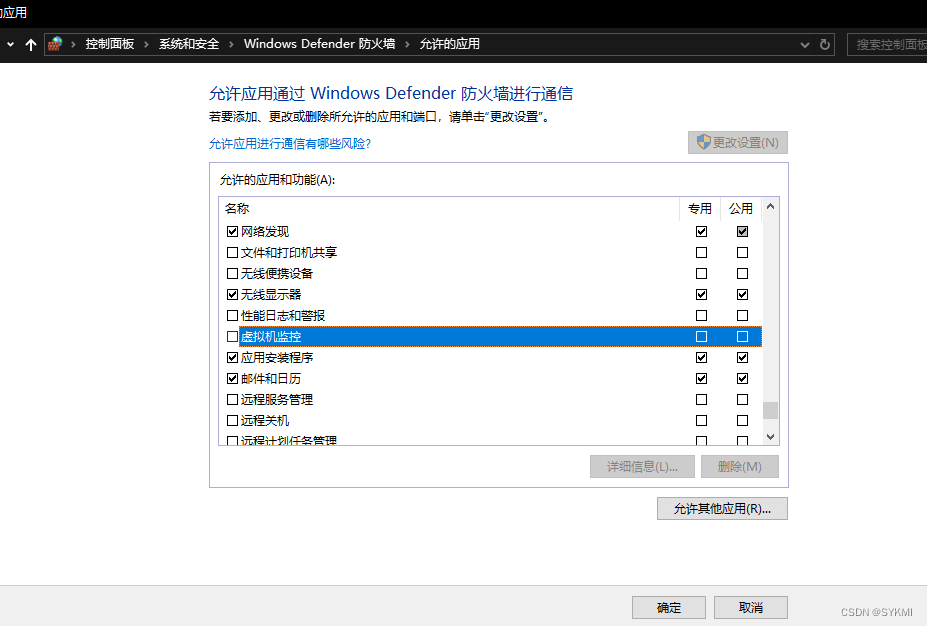
多台虚拟机按上述相同配置都可以互相ping
NAT网络
首先需要确定好NAT网络是哪块网卡,我这里的是VMnet8,点击进去查看详细信息
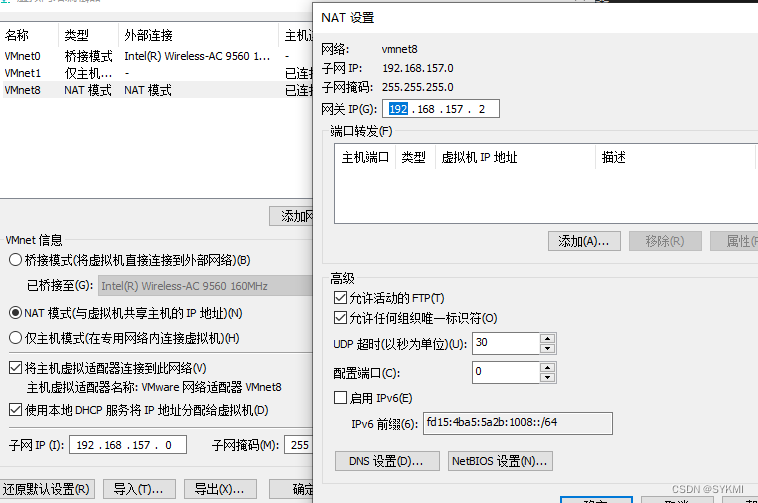
我这里的子网就是192.168.157.0,网关是192.168.157.2,接下来我进入到虚拟机中去配置网络信息
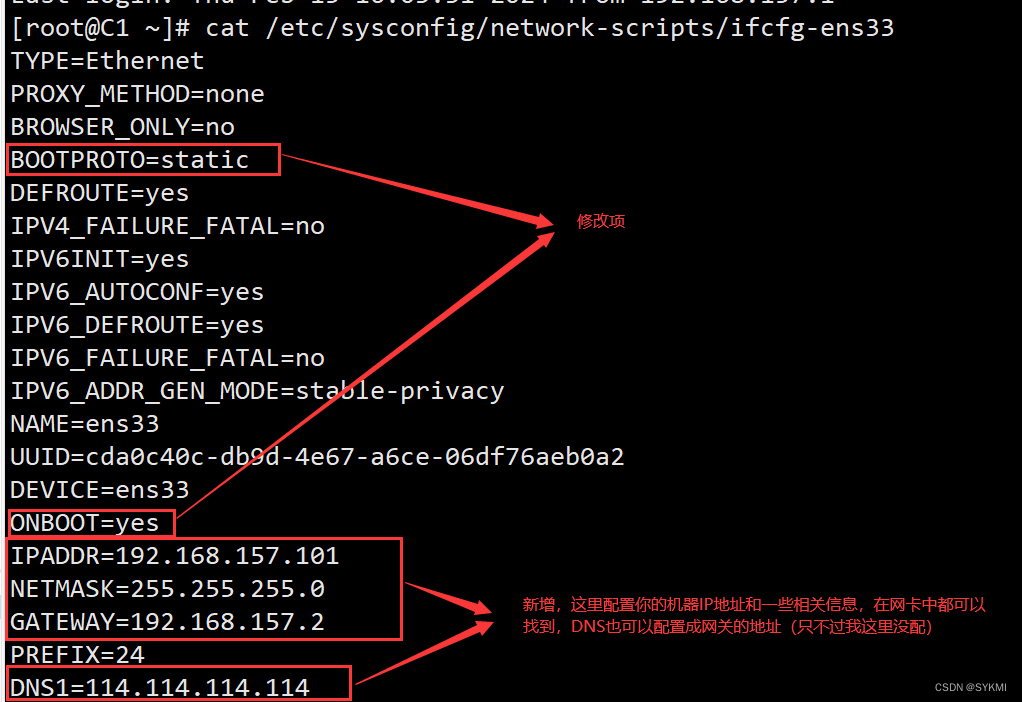
这样配置即完成,可以尝试ping宿主机或者其他使用NAT的主机,都可以ping通,宿主机也可以ping虚拟机
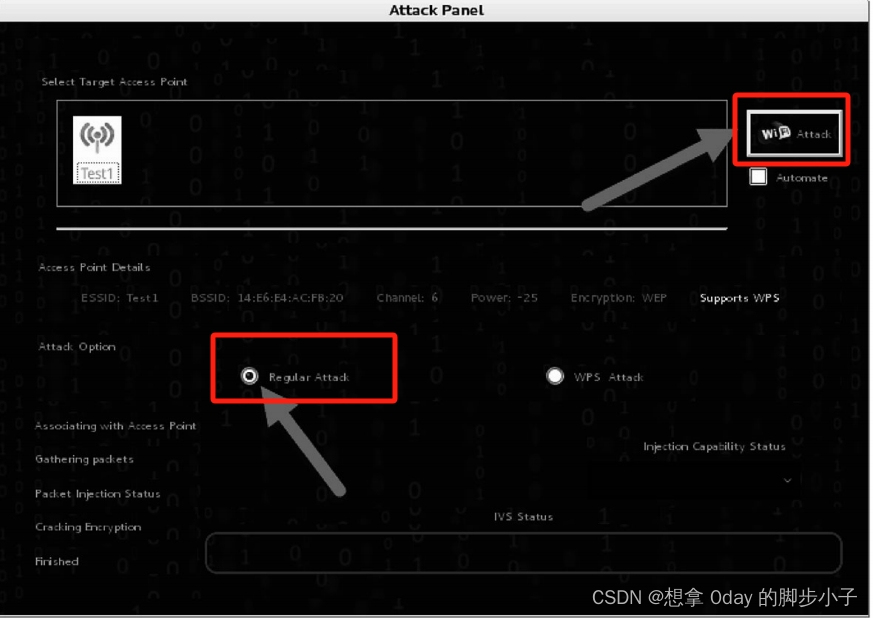
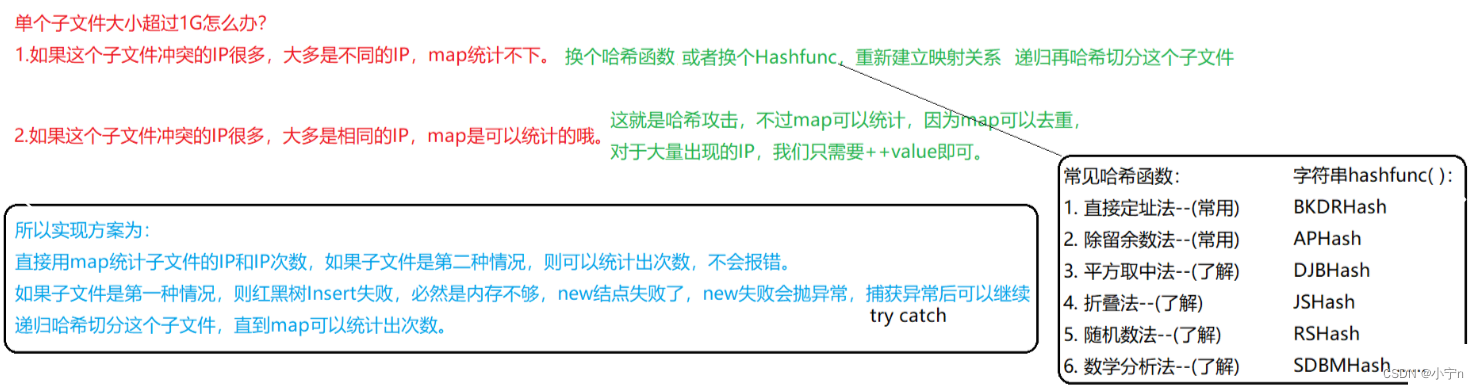


![[GXYCTF2019]禁止套娃](https://img-blog.csdnimg.cn/direct/119757a5b6c34c329dd0f40277c07343.png)
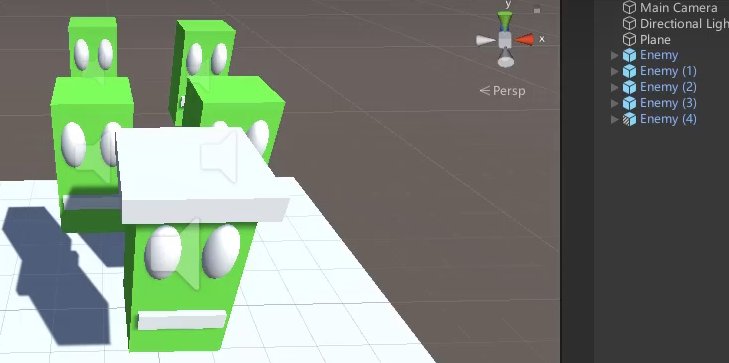

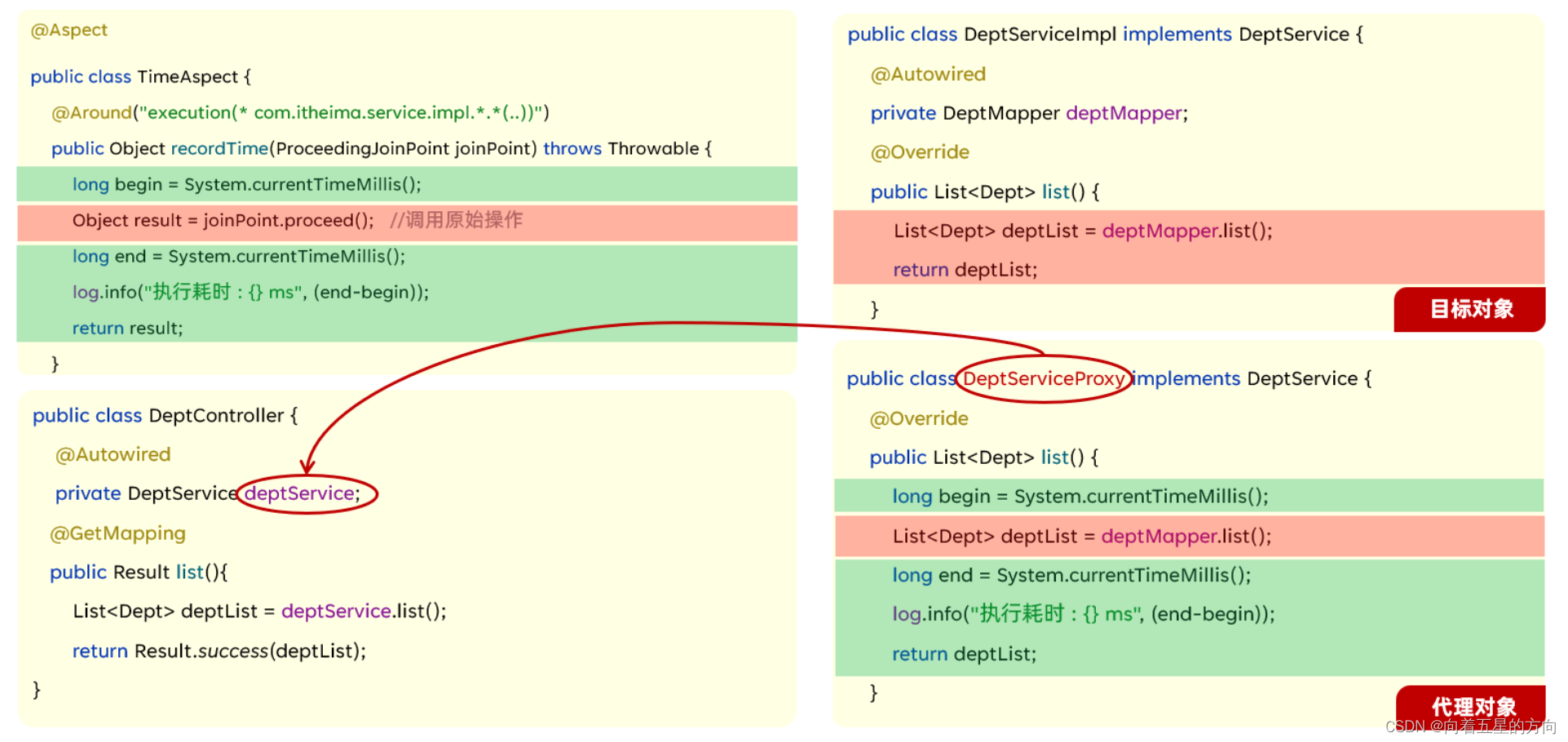

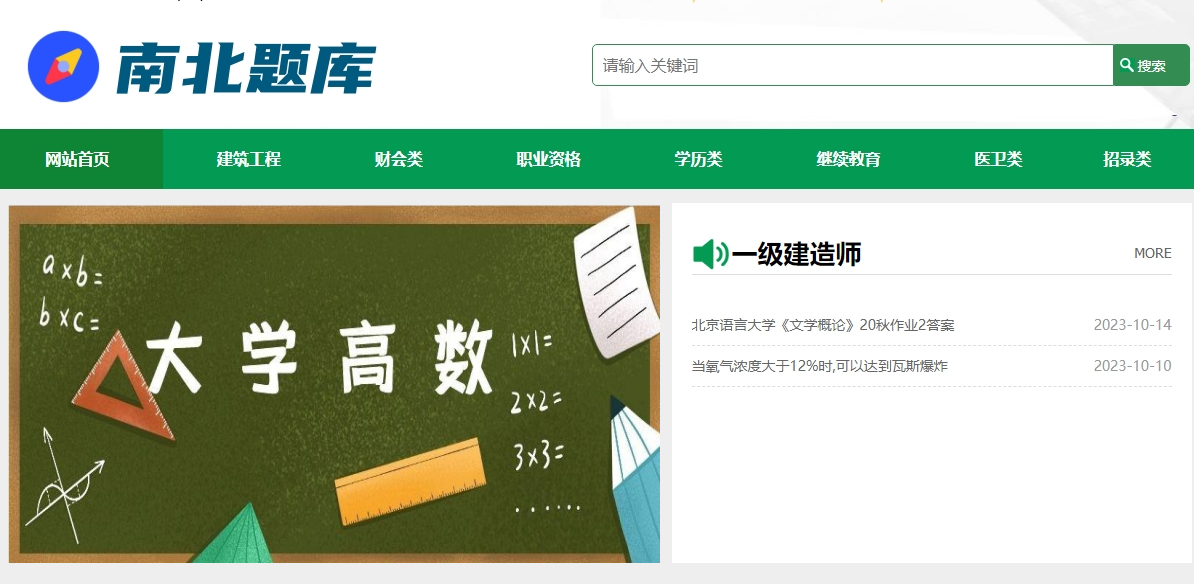

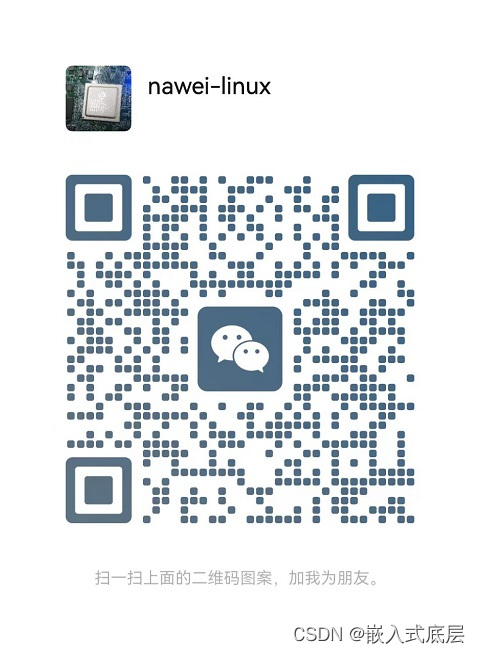
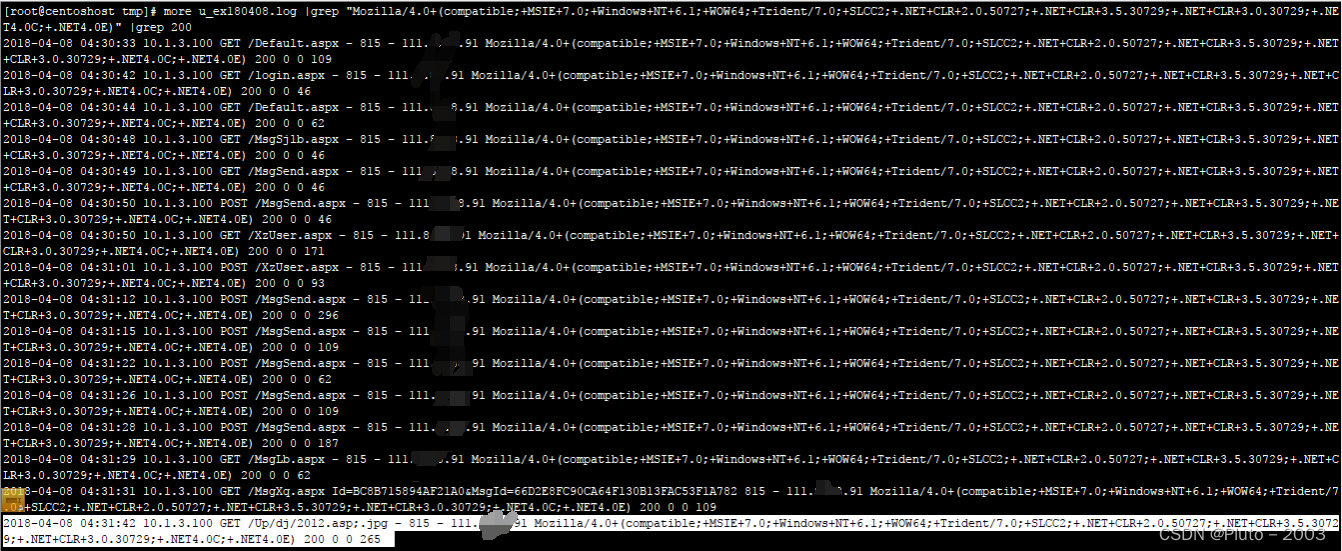
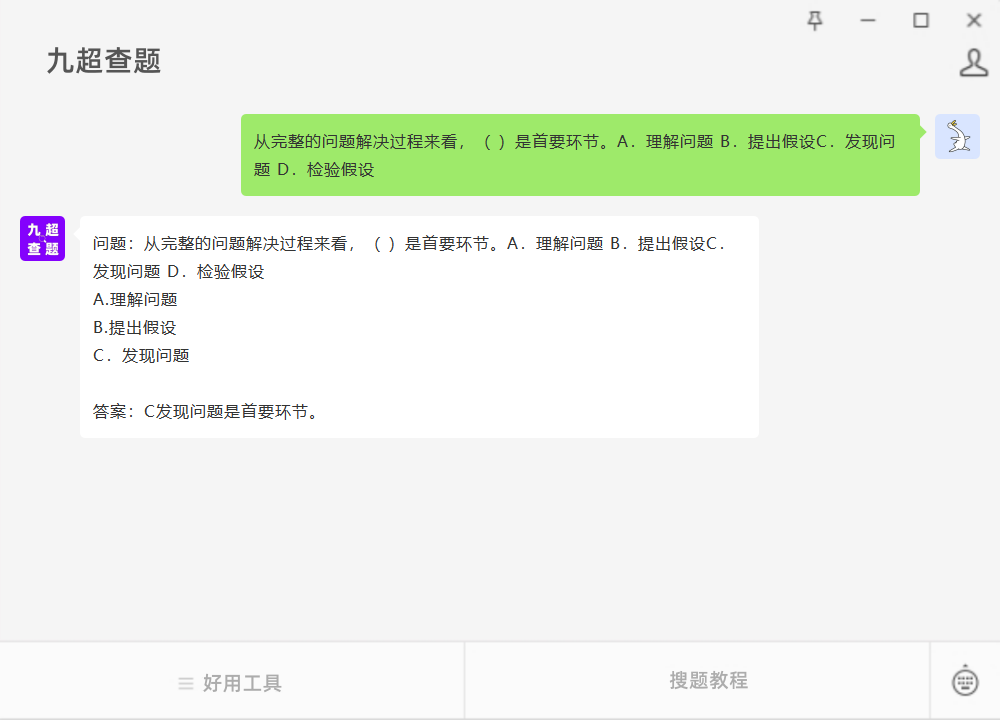
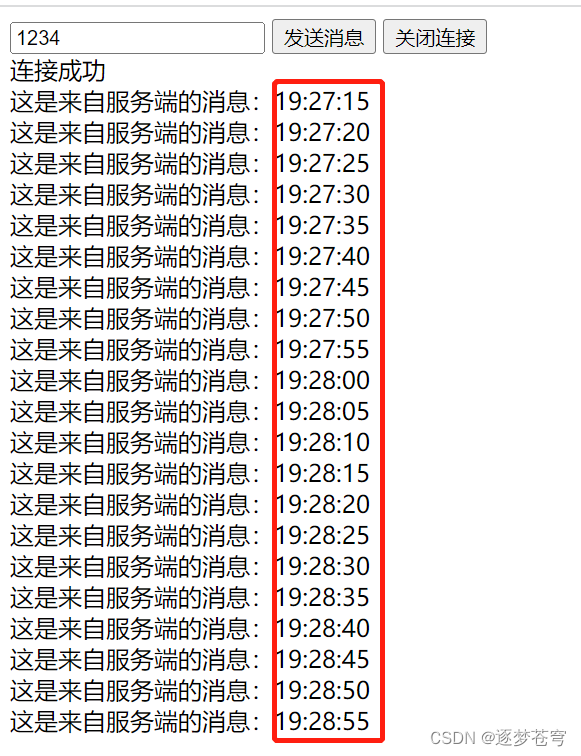
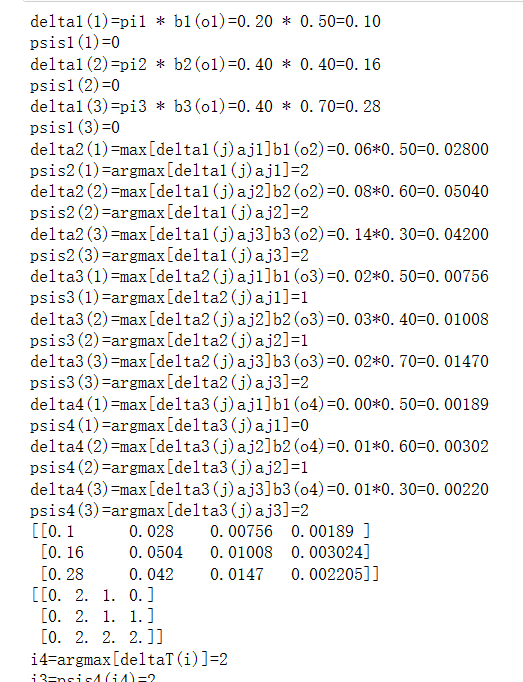

![[OPEN SQL] 更新数据](https://img-blog.csdnimg.cn/direct/504063e7b4534cc9a09ea4f8b308831a.png)
